

|
Microsoft Office PowerPoint是指微软公司的演示文稿软件。Microsoft Office PowerPoint做出来的东西叫演示文稿,其格式后缀名为:ppt、pptx;或者也可以保存为:pdf、图片格式等。 今天跟大家分享一种在幻灯片中设置倒计时的便捷方法,可以灵活调整倒计时时间,10分钟3分钟1分钟随意切换。倒计时结束后,如果需要再次使用,可以随时一键调出。 操作办法: 1.在电脑中安装islide插件,安装成功后在PPT编辑界面上方会出现"islide"选项卡,在"islide"选项卡"工具"功能组找到"ZoomIt"按钮。 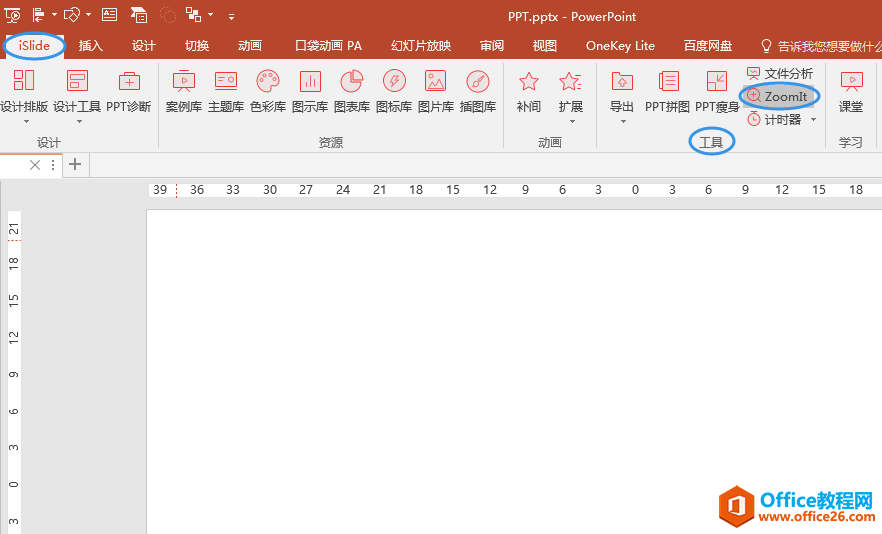
2.单击"ZoomIt"按钮,会看到相关的功能提示,其中有一个"倒计时"功能,按ctrl+3组合键即可执行。 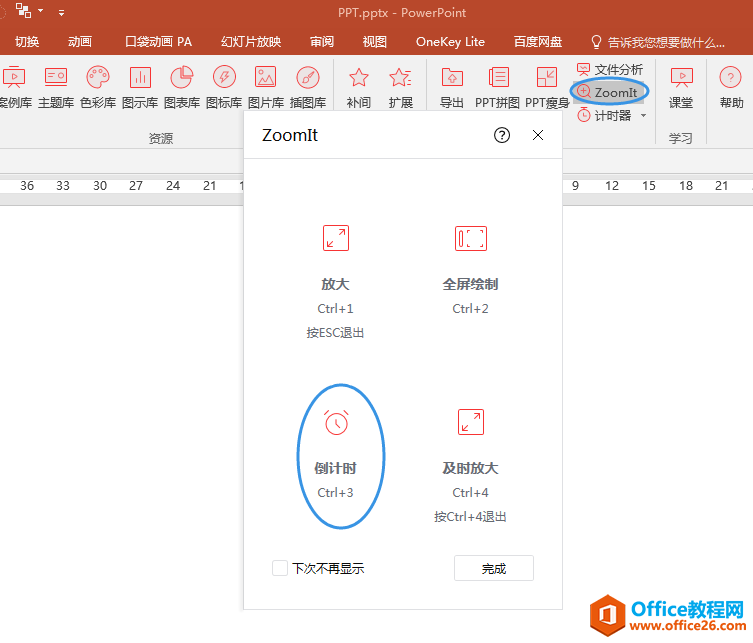
3.根据提示按ctrl+3组合键即可自动进入10分钟倒计时(全屏状态)。 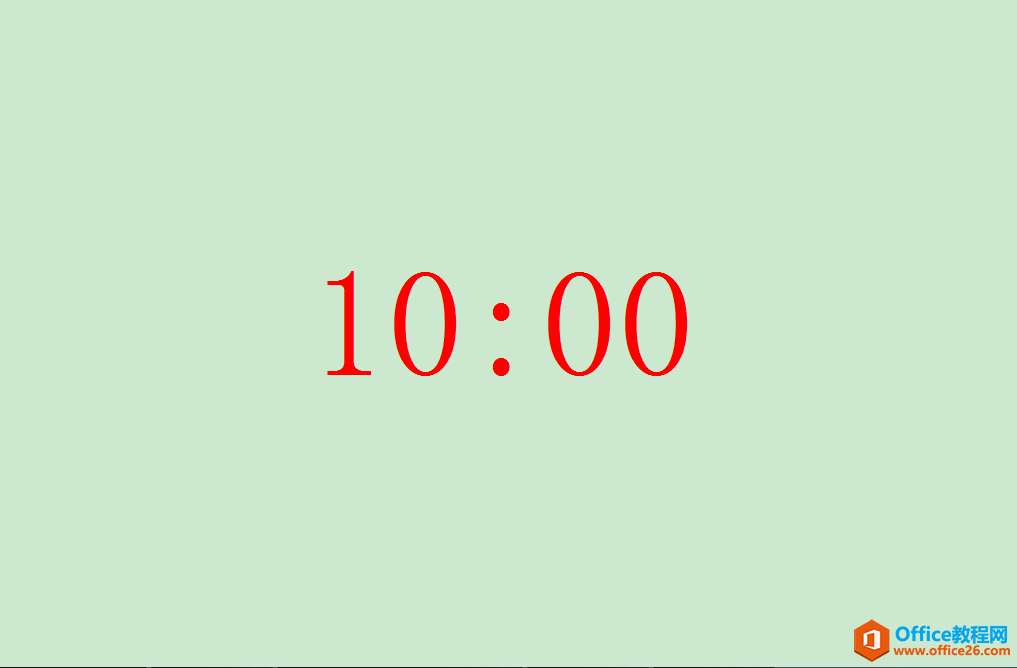
4.如果觉得10分钟太长,只想设置3分钟的倒计时,可以向下滑动鼠标滚轮减少时长,每向下滑动一次鼠标滚轮时长会减少1分钟。如果想设置1分钟的倒计时,也是按同样的方法向下滑动鼠标滚轮。 (向下滑动一次鼠标滚轮可减少1分钟时长,向上滑动一次鼠标滚轮可增加1分钟时长。) 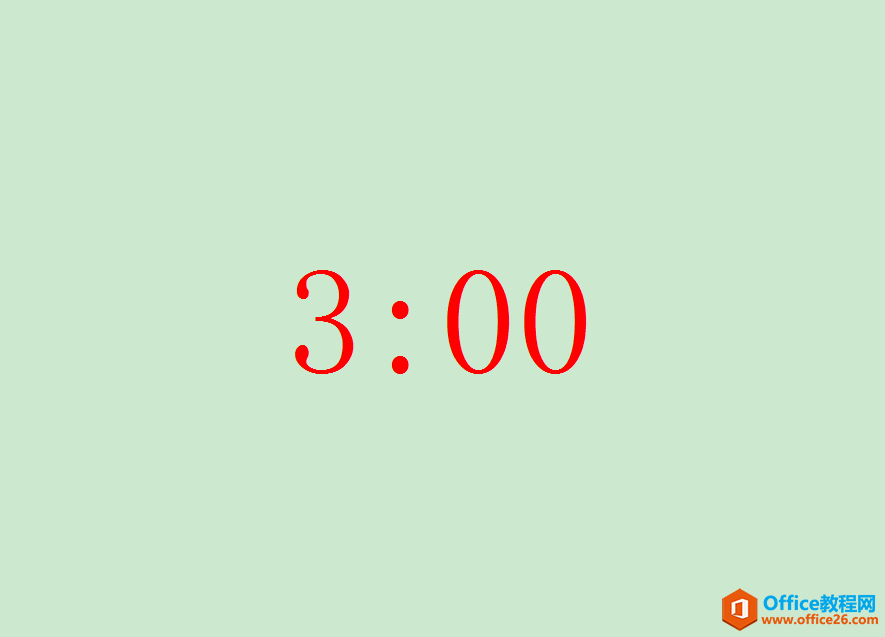
5.倒计时结束后,原先的计时数字下方会出现负数计时,负数计时代表超出时间。如果想退出倒计时,可按键盘上的esc键。下次要重新进入倒计时的时候,再次按ctrl+3组合键即可。  Office PowerPoint使您可以快速创建极具感染力的动态演示文稿,同时集成更为安全的工作流和方法以轻松共享这些信息。 |
温馨提示:喜欢本站的话,请收藏一下本站!